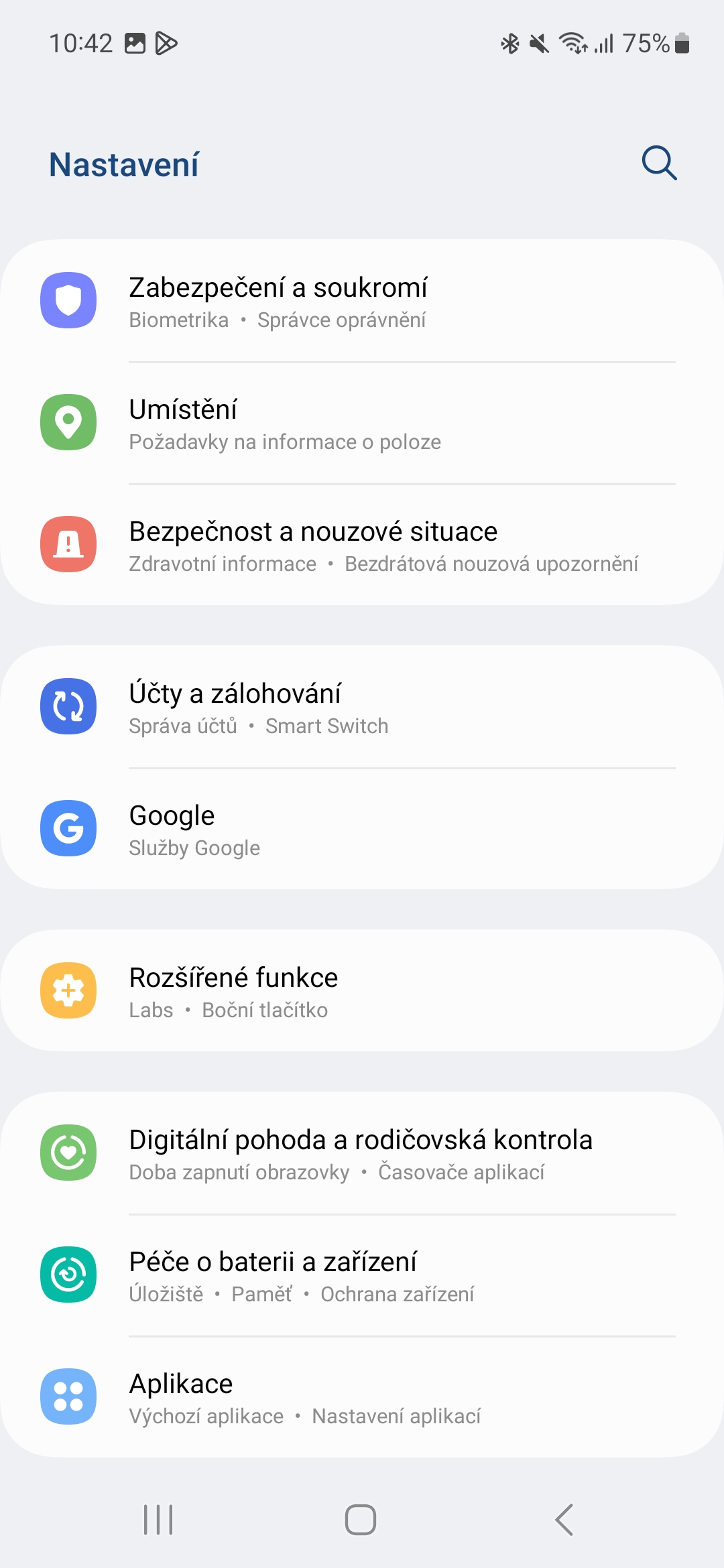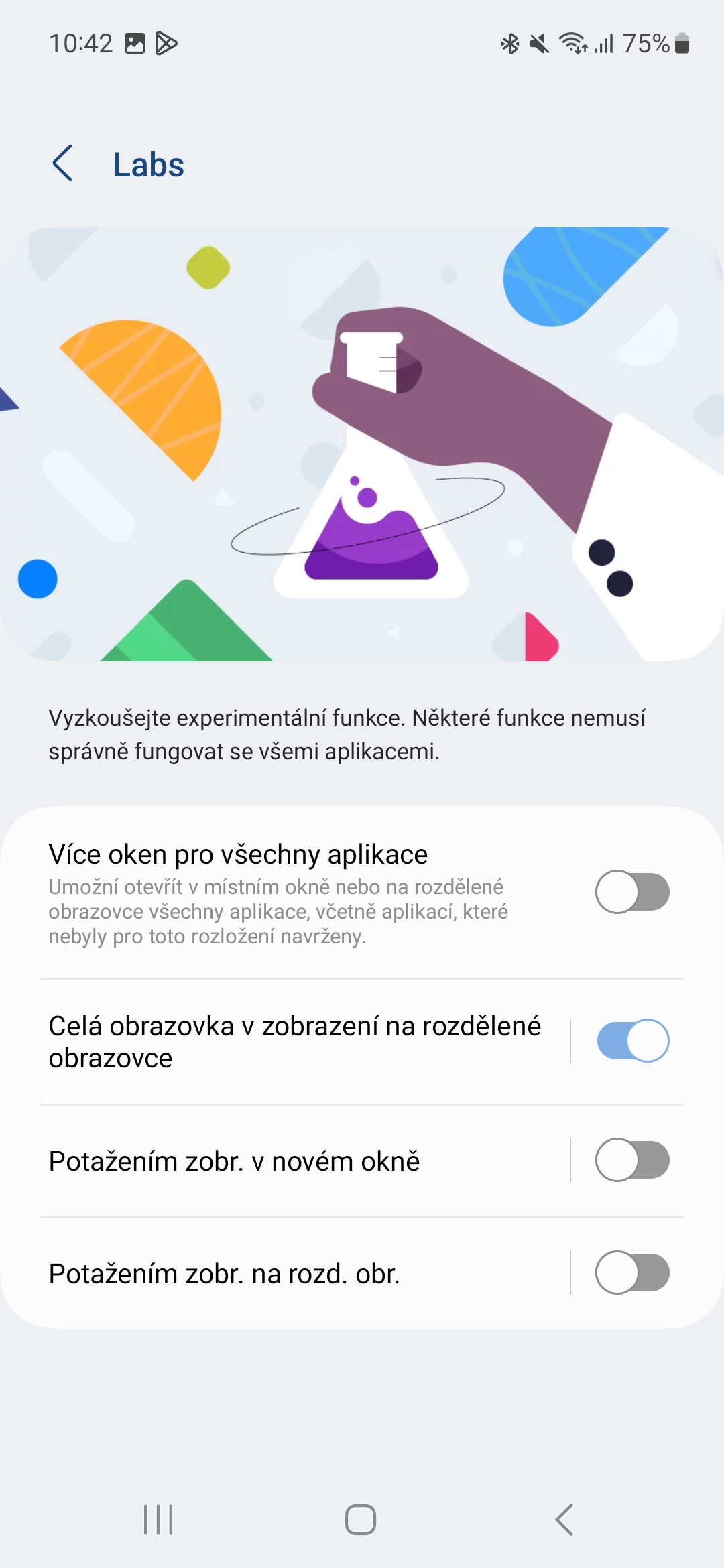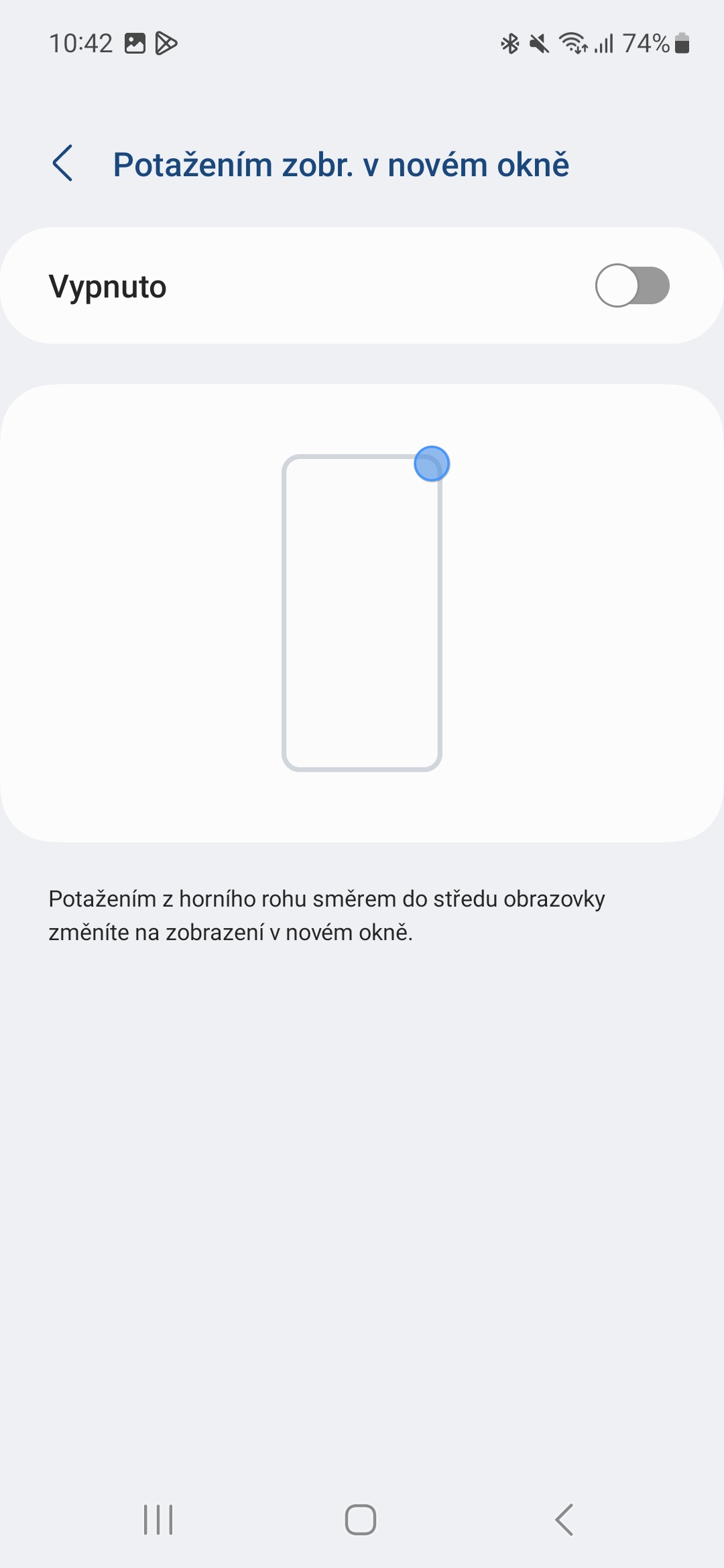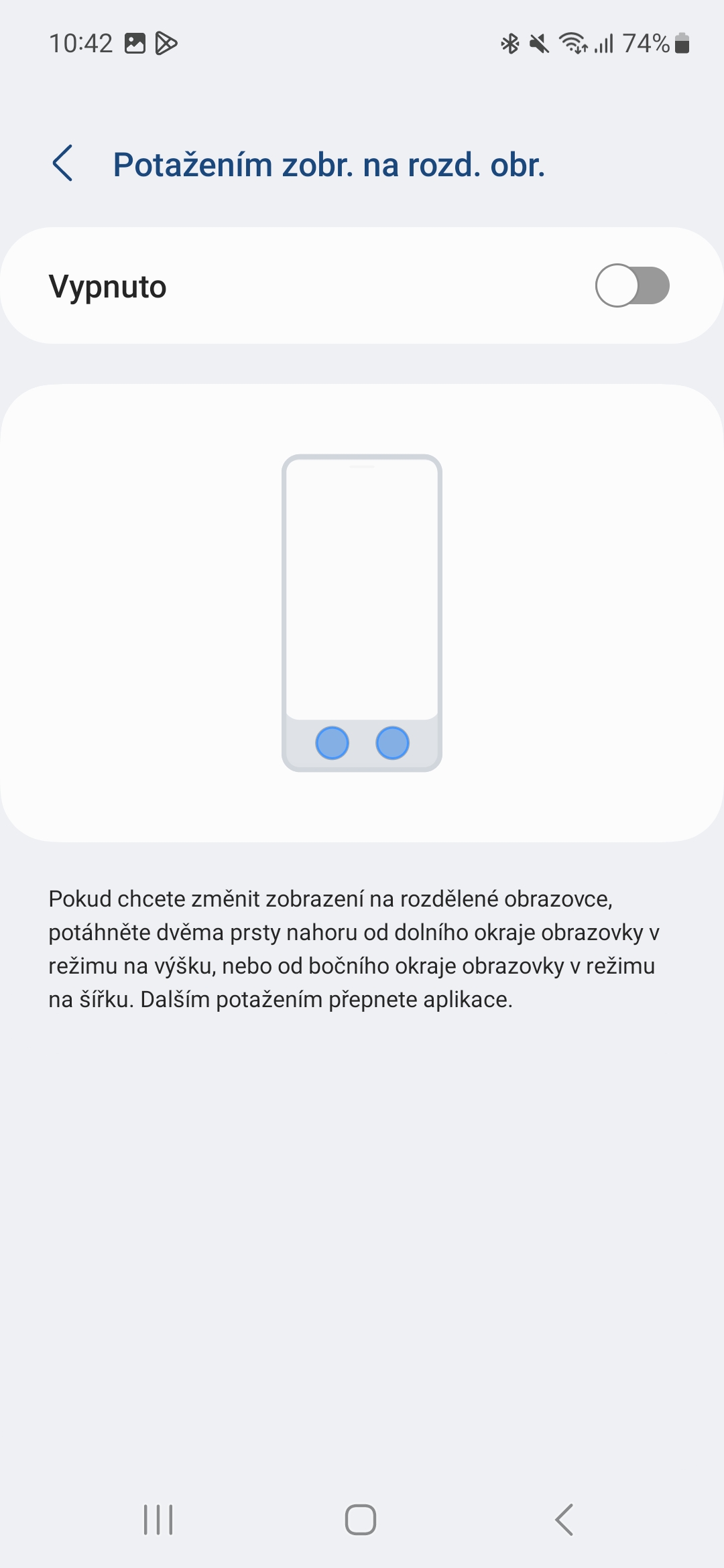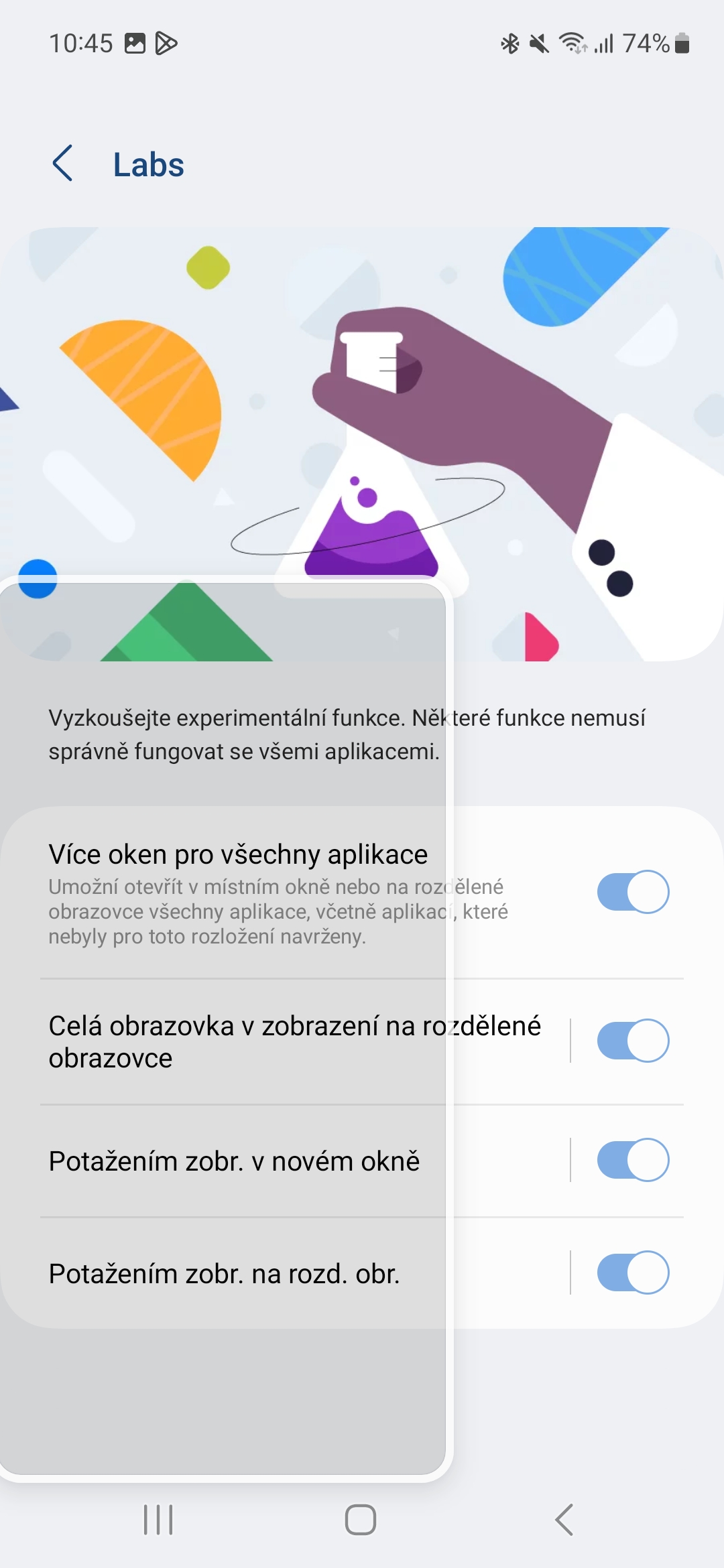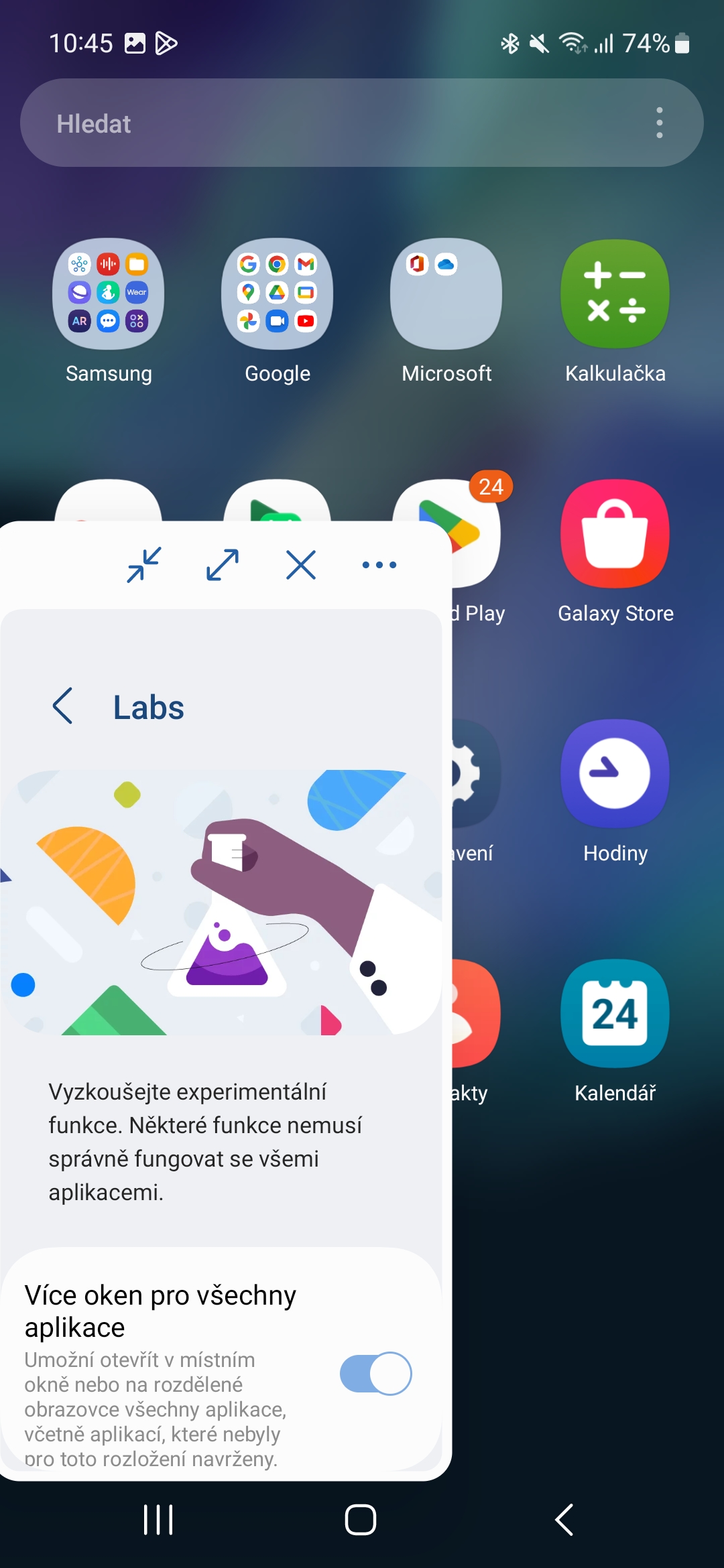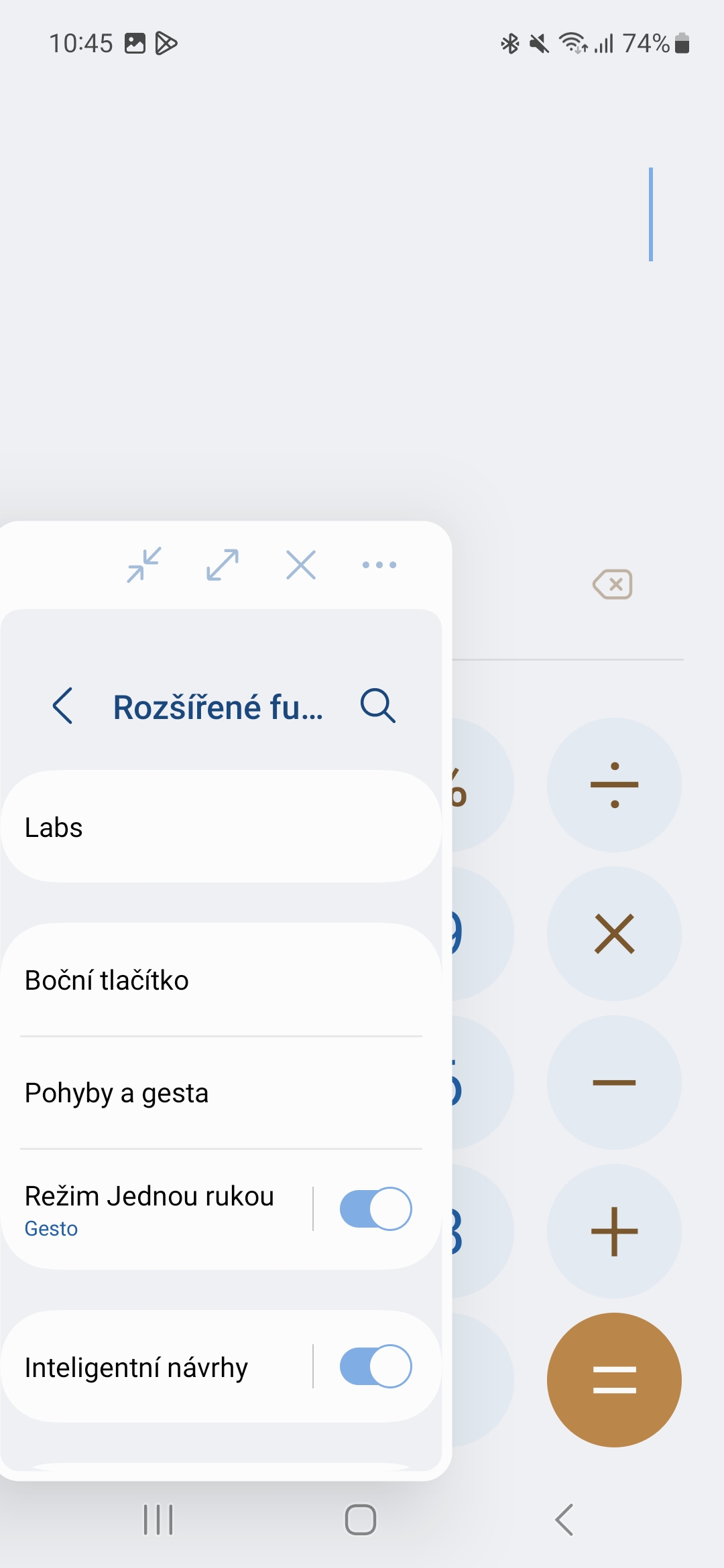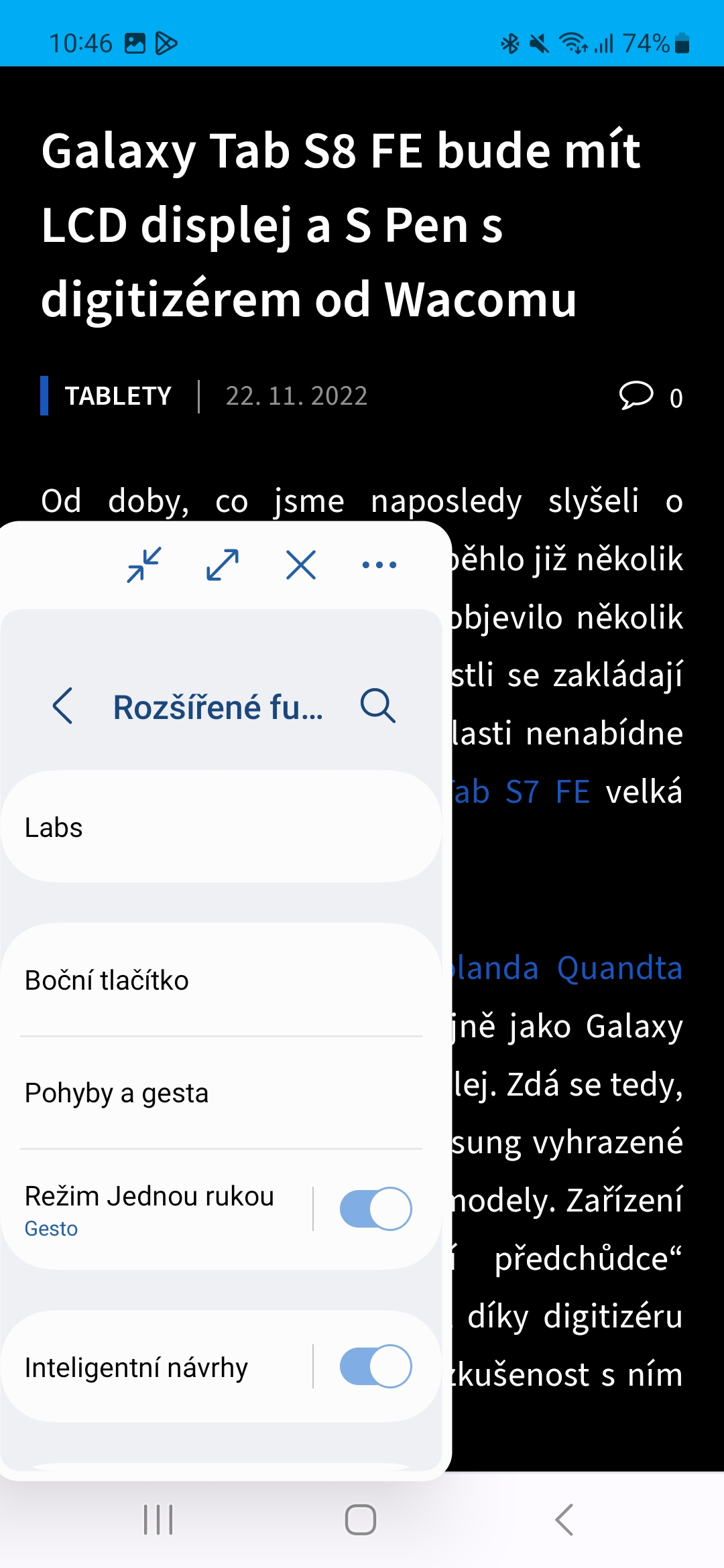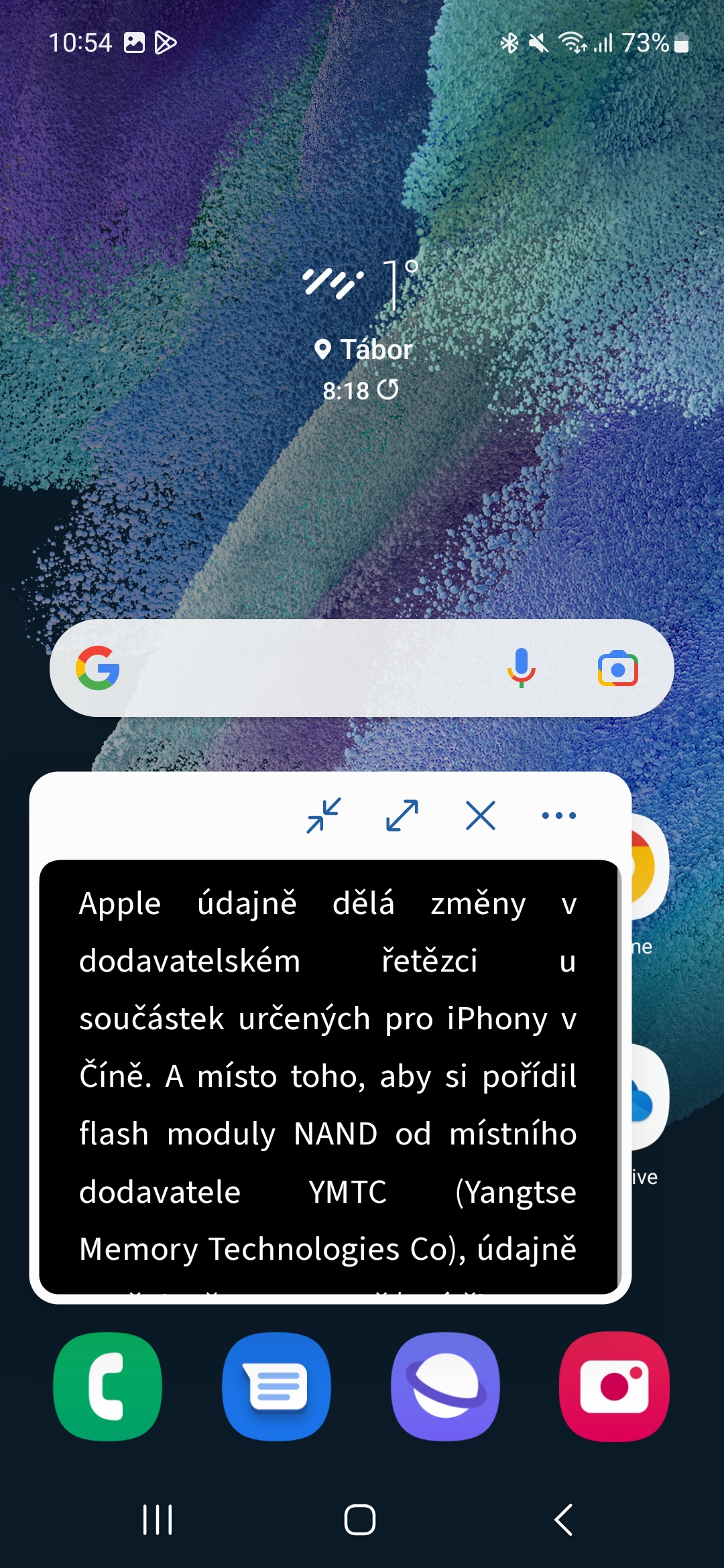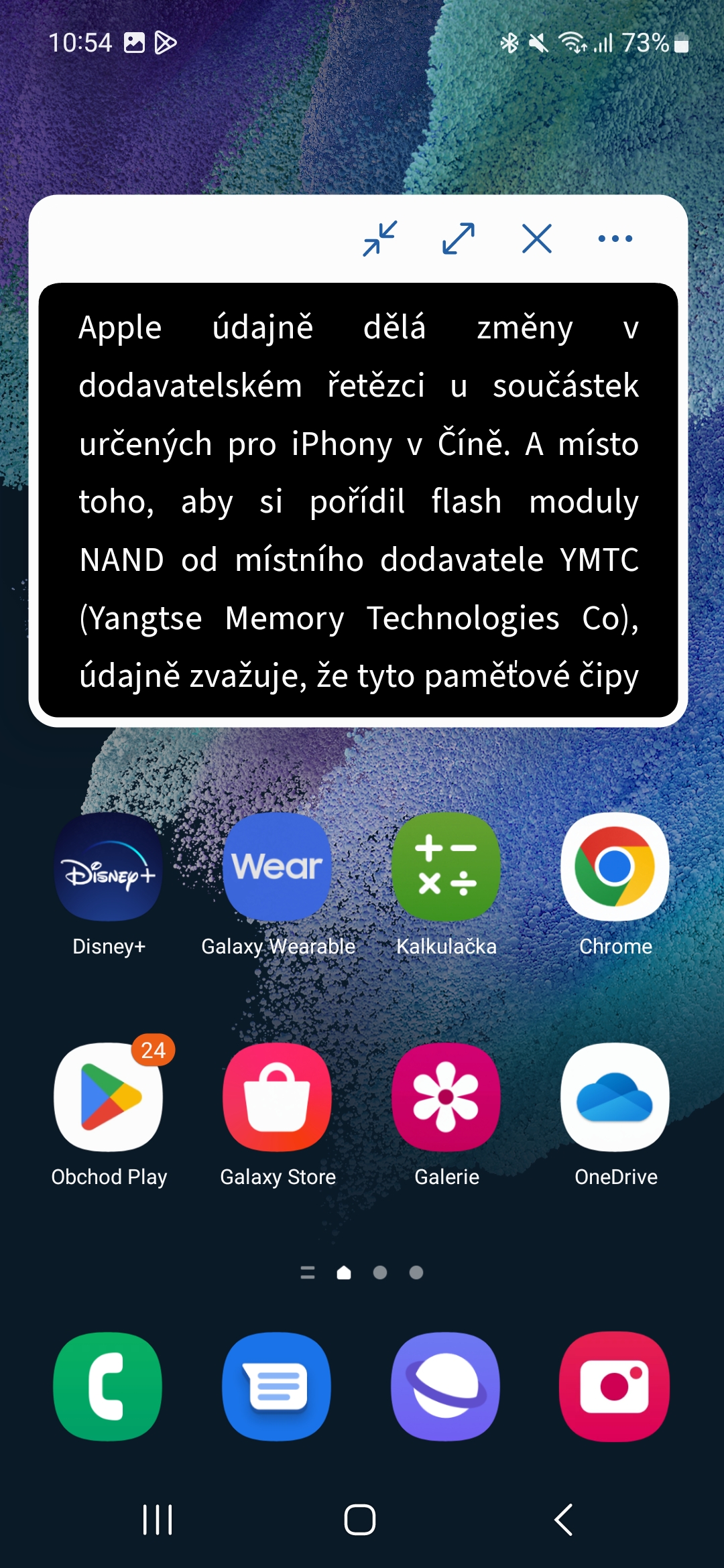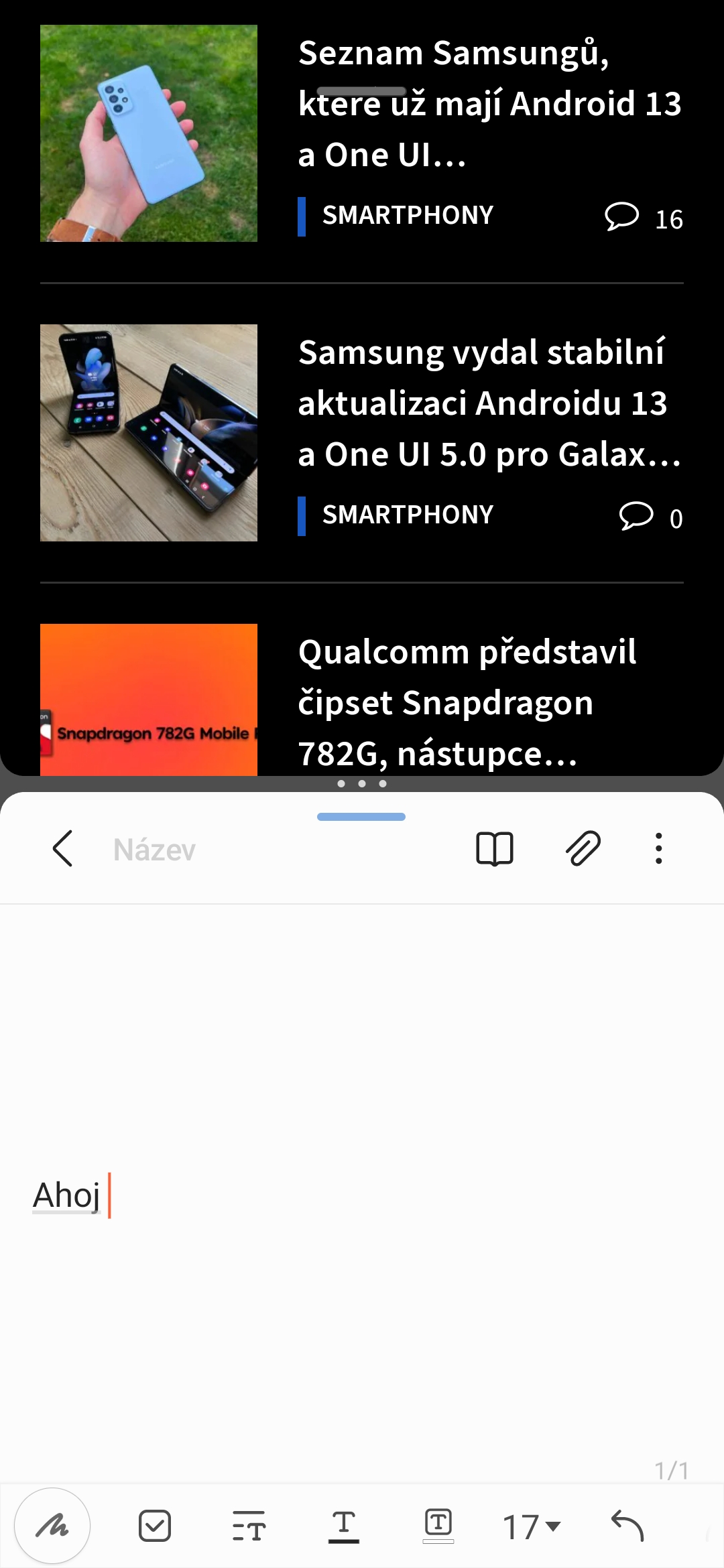Possiamo prendere in giro Samsung quanto vogliamo per il suo approccio ai telefoni e al sistema, ma è tutto ciò che possiamo fare. È ancora il più grande produttore e venditore di smartphone al mondo e, anche se trae ispirazione dalla concorrenza in molti modi, a volte è dotato di una funzionalità che ti toglierà il fiato.
Se la sovrastruttura One UI 5.0 di Android 13 batte la possibilità di personalizzare lo schermo bloccato fino all'ultimo dettaglio di iOS 16, allora questi widget sovrapposti sono un'innovazione utile, se non rivoluzionaria. Ma poi ci sono anche nuovi gesti multitasking che colpiscono non solo per la loro usabilità ma anche per l'ottimizzazione esemplare.
Potrebbe essere ti interessa

Il multitasking di Apple fa schifo
Gli iPad di Apple, in particolare, sono criticati per il loro approccio al multitasking, ma iOS non eccelle neanche lì. Allo stesso tempo, i modelli Max e iPhone 14 Plus hanno uno schermo abbastanza grande da visualizzare due applicazioni su uno schermo e utilizzare un'area più ampia. Dopotutto, in precedenza Apple offriva un comportamento di sistema diverso quando introdusse l'iPhone 6 e 6 Plus, quando offriva più opzioni al display più grande. Ma ora è più o meno 1:1 ed i modelli più piccoli non hanno alcuna riduzione di funzionalità, così come quelli più grandi non hanno altri vantaggi oltre al fatto di visualizzare i contenuti attuali in modo più grande. Ed è un peccato.
Samsung sta attualmente introducendo Android 13 sui suoi dispositivi con la propria sovrastruttura grafica One UI 5.0, che di solito espande le possibilità di utilizzo di un determinato dispositivo oltre alle semplici innovazioni portate dal sistema di Google. Di alcuni però non è del tutto sicuro ed è per questo che li definisce in una certa misura sperimentali. Solitamente si tratta di diverse modalità di interazione con il dispositivo, ovvero tipicamente di gesti che, una volta eseguiti, provocano una determinata reazione da parte del sistema. Questi gesti devono prima essere attivati, in registrazione -> Funzionalità avanzate -> Labs.
Recentemente, ci sono principalmente due opzioni qui, vale a dire Trascina per visualizzare in una nuova finestra a Trascina per visualizzare lo schermo diviso. Il primo significa che facendo scorrere il dito verso il basso dall'angolo in alto a destra, si determina la dimensione della finestra in cui viene visualizzata l'applicazione in questione. La seconda è che l'applicazione che stai utilizzando si sposterà automaticamente su una metà del display, mentre sull'altra ne apparirà un'altra. In questo modo è possibile utilizzare entrambi facilmente, il che è ovviamente utile quando si copiano i dati.
Un display, due app
In caso di funzione Trascina per visualizzare in una nuova finestra poi ovunque si solleverà il dito dal display l'applicazione rimarrà limitata. Se tocchi dietro di essa, controlli l'ambiente o l'app in background, se tocchi nella visualizzazione modificata della prima app, la controlli. Inoltre, la sua finestra può essere ingrandita, ridotta e spostata sul display. Il secondo metodo funziona allo stesso modo, ma divide esattamente la visualizzazione in rami.
Avrebbe senso anche su iOS? È vero che ora esistiamo senza di essa e siamo abbastanza contenti. Tuttavia, se qualcuno dovesse chiedersi come migliorare ulteriormente il sistema, questa è sicuramente la strada da percorrere. Offre già un sistema di gesti drag and drop per copiare i contenuti, ma è estremamente poco intuitivo e poco amichevole in quanto devi tenere un oggetto, ridurre a icona l'app e quindi aprire quella in cui desideri incollare il contenuto. Non puoi farlo con una mano sola.
 Adam Kos
Adam Kos